遅ればせながら、先日わが家にもGoogleホームがやってきました。
初期セットアップをテキトーに行ったため、Play Musicでの音楽再生がうまく起動できず困ったので、原因と対処法についてご紹介します。
【Google Home】Play Musicに好きな音楽をアップロードして聴く方法
【Google Home】Play Musicの新規利用者は3か月間の無料トライアルが利用できる
【Google Home】Spotifyで音楽を無料で楽しむ方法
はじめに
この記事は、Googleホームの初期設定時に音楽プロバイダでPlay Musicを選択しなかったために発生するエラーについての対処方法を記載しています。
普通に利用していて、Play Musicの音楽再生時にたまに発生するエラーの場合は、こちらの記事を確認してください。
3か月間の無料トライアルが開始できないために発生するエラーの場合には、次の記事を確認してください。
デフォルトの音楽プロバイダが選択されていません
さっそく、Googleホームに「音楽かけて」とお願いしましたが…。
「デフォルトの音楽プロバイダが選択されていません。
Googleホームアプリから選択して、もう一度試してください。」
初期セットアップ時に音楽プロバイダの選択をしていませんでした。初めて使うサービスでよくわからないのでスキップしたのです。
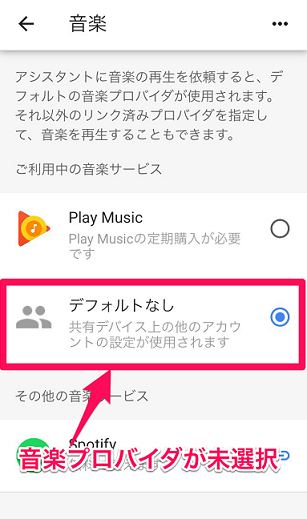
というわけで、Googleホームアプリで音楽プロバイダをPlay Musicに設定しました。Play Musicにはトライアル期間があるため気軽に利用できますしね。
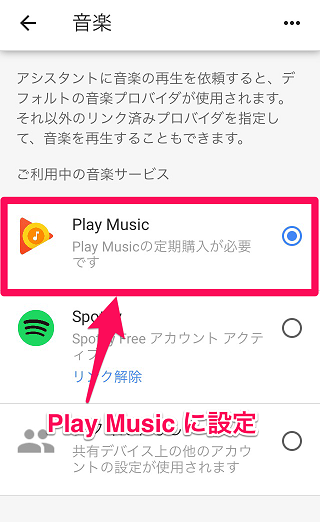
エラーが起きてPlay Musicから再生できない
これで音楽が聴けると思いきや、「音楽かけて」とお願いすると、
「Play Musicから再生します。
すみません。エラーが起きました。もう一度試してください。」
何度やってもGoogleホームは同じことをしゃべります。
再起動してうまくいく場合も
こういう場合は、本体を一度再起動してみるとうまくいく場合があります。PCやスマホでも再起動すると不具合が解消することが多いですからね。
Googleホームの再起動は2通りの方法で行えます。Googleホームアプリから行う方法と、直接ACアダプタを外して挿し直すという電源OFF/ONで行う方法があります。
本体の動作で調子が良くない場合には、まず再起動をしてみるのが良いでしょう。
リセットして初期化する方法
僕の場合は、試行錯誤しましたがうまくいきませんでしたので、思い切って初期化してみました。Google Homeの設定は購入時の状態に戻ってしまいますが、まだ購入したばかりですので未練はありません。
Googleホームの初期化については、以前の記事で詳しく書いています。
リセット後の初期セットアップで、音楽プロバイダの選択画面が表示されますので、迷わずPlay Musicを選択しました。
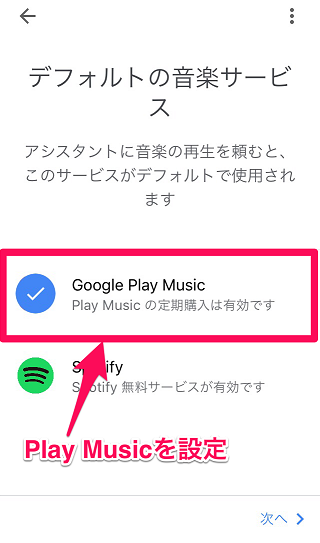
14日間の無料お試し期間と3か月間の無料トライアルが適用されます。
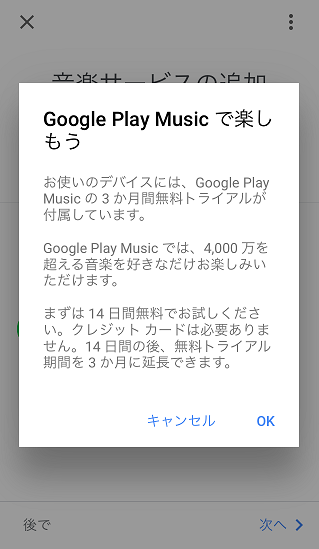
セットアップ後、「音楽かけて」とお願いしたところ、しっかりとPlay Musicから再生してくれました。
これで解決しない場合には、別の原因の場合があります。
さいごに
今回は初期セットアップ時に音楽プロバイダを設定しなかったことで、Play Musicが再生できなかったみたいです。
あとからでも設定できると思っていたのですが、うまくセットできなかったようで、「Play Musicの定期購入が必要です」の表示が「Play Musicの定期購入は有効です」に切り替わらなくて困りました。
購入したばかりであれば、僕のように思い切ってリセットしてしまうのも良いかもしれませんね。




